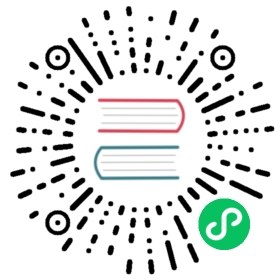开发环境
本指南继续沿用 管理输出 指南中的代码示例。
如果你一直跟随之前的指南,应该对一些 webpack 基础知识有着很扎实的理解。在我们继续之前,先来看看如何设置一个开发环境,使我们的开发体验变得更轻松一些。
本指南中的工具仅用于开发环境,请不要在生产环境中使用它们!
在开始前,我们先将 mode 设置为 'development'。
webpack.config.js
const path = require('path');const HtmlWebpackPlugin = require('html-webpack-plugin');const CleanWebpackPlugin = require('clean-webpack-plugin');module.exports = {+ mode: 'development',entry: {app: './src/index.js',print: './src/print.js'},plugins: [new CleanWebpackPlugin(['dist']),new HtmlWebpackPlugin({title: '开发环境'})],output: {filename: '[name].bundle.js',path: path.resolve(__dirname, 'dist')}};
使用 source map
当 webpack 打包源代码时,可能会很难追踪到 error(错误) 和 warning(警告) 在源代码中的原始位置。例如,如果将三个源文件(a.js, b.js 和 c.js)打包到一个 bundle(bundle.js)中,而其中一个源文件包含一个错误,那么堆栈跟踪就会直接指向到 bundle.js。你可能需要准确地知道错误来自于哪个源文件,所以这种提示这通常不会提供太多帮助。
为了更容易地追踪 error 和 warning,JavaScript 提供了 source map 功能,可以将编译后的代码映射回原始源代码。如果一个错误来自于 b.js,source map 就会明确的告诉你。
source map 有许多 可用选项,请务必仔细阅读它们,以便可以根据需要进行配置。
对于本指南,我们将使用 inline-source-map 选项,这有助于解释说明示例意图(此配置仅用于示例,不要用于生产环境):
webpack.config.js
const path = require('path');const HtmlWebpackPlugin = require('html-webpack-plugin');const CleanWebpackPlugin = require('clean-webpack-plugin');module.exports = {mode: 'development',entry: {app: './src/index.js',print: './src/print.js'},+ devtool: 'inline-source-map',plugins: [new CleanWebpackPlugin(['dist']),new HtmlWebpackPlugin({title: 'Development'})],output: {filename: '[name].bundle.js',path: path.resolve(__dirname, 'dist')}};
现在,让我们来做一些调试,在 print.js 文件中生成一个错误:
src/print.js
export default function printMe() {- console.log('I get called from print.js!');+ cosnole.log('I get called from print.js!');}
运行 npm run build,编译如下:
...Asset Size Chunks Chunk Namesapp.bundle.js 1.44 MB 0, 1 [emitted] [big] appprint.bundle.js 6.43 kB 1 [emitted] printindex.html 248 bytes [emitted]...
现在,在浏览器中打开生成的 index.html 文件,点击按钮,并且在控制台查看显示的错误。错误应该如下:
Uncaught ReferenceError: cosnole is not definedat HTMLButtonElement.printMe (print.js:2)
我们可以看到,此错误包含有发生错误的文件(print.js)和行号(2)的引用。这是非常有帮助的,因为现在我们可以确切地知道,所要解决问题的位置。
选择一个开发工具
某些文本编辑器具有 “safe write(安全写入)” 功能,可能会干扰下面一些工具。阅读 调整文本编辑器 以解决这些问题。
在每次编译代码时,手动运行 npm run build 会显得很麻烦。
webpack 提供几种可选方式,帮助你在代码发生变化后自动编译代码:
NaN. webpack watch mode(webpack 观察模式) NaN. webpack-dev-server NaN. webpack-dev-middleware
多数场景中,你可能需要使用 webpack-dev-server,但是不妨探讨一下以上的所有选项。
使用 watch mode(观察模式)
你可以指示 webpack “watch” 依赖图中所有文件的更改。如果其中一个文件被更新,代码将被重新编译,所以你不必再去手动运行整个构建。
我们添加一个用于启动 webpack watch mode 的 npm scripts:
package.json
{"name": "development","version": "1.0.0","description": "","main": "webpack.config.js","scripts": {"test": "echo \"Error: no test specified\" && exit 1",+ "watch": "webpack --watch","build": "webpack"},"keywords": [],"author": "","license": "ISC","devDependencies": {"clean-webpack-plugin": "^0.1.16","css-loader": "^0.28.4","csv-loader": "^2.1.1","file-loader": "^0.11.2","html-webpack-plugin": "^2.29.0","style-loader": "^0.18.2","webpack": "^3.0.0","xml-loader": "^1.2.1"}}
现在,你可以在命令行中运行 npm run watch,然后就会看到 webpack 是如何编译代码。 然而,你会发现并没有退出命令行。这是因为此 script 当前还在 watch 你的文件。
现在,webpack 观察文件的同时,先移除我们之前加入的错误:
src/print.js
export default function printMe() {- cosnole.log('I get called from print.js!');+ console.log('I get called from print.js!');}
现在,保存文件并检查 terminal(终端) 窗口。应该可以看到 webpack 自动地重新编译修改后的模块!
唯一的缺点是,为了看到修改后的实际效果,你需要刷新浏览器。如果能够自动刷新浏览器就更好了,因此接下来我们会尝试通过 webpack-dev-server 实现此功能。
使用 webpack-dev-server
webpack-dev-server 为你提供了一个简单的 web server,并且具有 live reloading(实时重新加载) 功能。设置如下:
npm install --save-dev webpack-dev-server
修改配置文件,告诉 dev server,从什么位置查找文件:
webpack.config.js
const path = require('path');const HtmlWebpackPlugin = require('html-webpack-plugin');const CleanWebpackPlugin = require('clean-webpack-plugin');module.exports = {mode: 'development',entry: {app: './src/index.js',print: './src/print.js'},devtool: 'inline-source-map',+ devServer: {+ contentBase: './dist'+ },plugins: [new CleanWebpackPlugin(['dist']),new HtmlWebpackPlugin({title: 'Development'})],output: {filename: '[name].bundle.js',path: path.resolve(__dirname, 'dist')}};
以上配置告知 webpack-dev-server,将 dist 目录下的文件 serve 到 localhost:8080 下。(译注:serve,将资源作为 server 的可访问文件)
webpack-dev-server 在编译之后不会写入到任何输出文件。而是将 bundle 文件保留在内存中,然后将它们 serve 到 server 中,就好像它们是挂载在 server 根路径上的真实文件一样。如果你的页面希望在其他不同路径中找到 bundle 文件,则可以通过 dev server 配置中的
publicPath选项进行修改。
我们添加一个可以直接运行 dev server 的 script:
package.json
{"name": "development","version": "1.0.0","description": "","main": "webpack.config.js","scripts": {"test": "echo \"Error: no test specified\" && exit 1","watch": "webpack --watch",+ "start": "webpack-dev-server --open","build": "webpack"},"keywords": [],"author": "","license": "ISC","devDependencies": {"clean-webpack-plugin": "^0.1.16","css-loader": "^0.28.4","csv-loader": "^2.1.1","file-loader": "^0.11.2","html-webpack-plugin": "^2.29.0","style-loader": "^0.18.2","webpack": "^3.0.0","xml-loader": "^1.2.1"}}
现在,在命令行中运行 npm start,我们会看到浏览器自动加载页面。如果你更改任何源文件并保存它们,web server 将在编译代码后自动重新加载。试试看!
webpack-dev-server 具有许多可配置的选项。关于其他更多配置,请查看 配置文档。
现在,server 正在运行,你可能需要尝试 模块热替换(hot module replacement)!
使用 webpack-dev-middleware
webpack-dev-middleware 是一个封装器(wrapper),它可以把 webpack 处理过的文件发送到一个 server。 webpack-dev-server 在内部使用了它,然而它也可以作为一个单独的 package 来使用,以便根据需求进行更多自定义设置。下面是一个 webpack-dev-middleware 配合 express server 的示例。
首先,安装 express 和 webpack-dev-middleware:
npm install --save-dev express webpack-dev-middleware
现在,我们需要调整 webpack 配置文件,以确保 middleware(中间件) 功能能够正确启用:
webpack.config.js
const path = require('path');const HtmlWebpackPlugin = require('html-webpack-plugin');const CleanWebpackPlugin = require('clean-webpack-plugin');module.exports = {mode: 'development',entry: {app: './src/index.js',print: './src/print.js'},devtool: 'inline-source-map',devServer: {contentBase: './dist'},plugins: [new CleanWebpackPlugin(['dist']),new HtmlWebpackPlugin({title: '管理输出'})],output: {filename: '[name].bundle.js',path: path.resolve(__dirname, 'dist'),+ publicPath: '/'}};
我们将会在 server 脚本使用 publicPath,以确保文件资源能够正确地 serve 在 http://localhost:3000 下,稍后我们会指定 port number(端口号)。接下来是设置自定义 express server:
project
webpack-demo|- package.json|- webpack.config.js+ |- server.js|- /dist|- /src|- index.js|- print.js|- /node_modules
server.js
const express = require('express');const webpack = require('webpack');const webpackDevMiddleware = require('webpack-dev-middleware');const app = express();const config = require('./webpack.config.js');const compiler = webpack(config);// 告诉 express 使用 webpack-dev-middleware,// 以及将 webpack.config.js 配置文件作为基础配置app.use(webpackDevMiddleware(compiler, {publicPath: config.output.publicPath}));// 将文件 serve 到 port 3000。app.listen(3000, function () {console.log('Example app listening on port 3000!\n');});
现在,添加一个 npm script,以使我们更方便地运行服务:
package.json
{"name": "development","version": "1.0.0","description": "","main": "webpack.config.js","scripts": {"test": "echo \"Error: no test specified\" && exit 1","watch": "webpack --watch","start": "webpack-dev-server --open",+ "server": "node server.js","build": "webpack"},"keywords": [],"author": "","license": "ISC","devDependencies": {"clean-webpack-plugin": "^0.1.16","css-loader": "^0.28.4","csv-loader": "^2.1.1","express": "^4.15.3","file-loader": "^0.11.2","html-webpack-plugin": "^2.29.0","style-loader": "^0.18.2","webpack": "^3.0.0","webpack-dev-middleware": "^1.12.0","xml-loader": "^1.2.1"}}
现在,在 terminal(终端) 中执行 npm run server,将会有类似如下信息输出:
Example app listening on port 3000!...Asset Size Chunks Chunk Namesapp.bundle.js 1.44 MB 0, 1 [emitted] [big] appprint.bundle.js 6.57 kB 1 [emitted] printindex.html 306 bytes [emitted]...webpack: Compiled successfully.
现在,打开浏览器,访问 http://localhost:3000。应该看到webpack 应用程序已经运行!
如果想要了解更多关于模块热替换(hot module replacement)的运行机制,我们推荐你查看 模块热替换(hot module replacement) 指南。
调整文本编辑器
使用自动编译代码时,可能会在保存文件时遇到一些问题。某些编辑器具有 “safe write(安全写入)” 功能,会影响重新编译。
在一些常见的编辑器中禁用此功能,查看以下列表:
- Sublime Text 3:在用户首选项(user preferences)中添加
atomic_save: 'false'。 - JetBrains IDEs (e.g. WebStorm):在
Preferences > Appearance & Behavior > System Settings中取消选中 “Use safe write”。 - Vim:在设置(settings)中增加
:set backupcopy=yes。
结论
现在,你已经学会了如何自动编译代码,并运行一个简单的 development server,查看下一个指南,其中将介绍 模块热替换(hot module replacement)。
贡献人员
 Calinou
Calinou  EugeneHlushko
EugeneHlushko  GAumala
GAumala  SpaceK33z
SpaceK33z  TheDutchCoder
TheDutchCoder  WojciechKo
WojciechKo  byzyk
byzyk  fvgs
fvgs  rafde
rafde  trivikr
trivikr